Instalace .NET v Linuxu pomocí instalačního skriptu nebo extrahování binárních souborů
Tento článek ukazuje, jak nainstalovat sadu .NET SDK nebo modul runtime .NET v Linuxu pomocí instalačního skriptu nebo extrahování binárních souborů. Seznam distribucí, které podporují předdefinovaný správce balíčků, najdete v tématu Instalace .NET v Linuxu.
Pokud chcete vyvíjet aplikace .NET, nainstalujte sadu SDK (která zahrnuje modul runtime). Nebo pokud potřebujete spouštět jenom aplikace, nainstalujte modul runtime. Pokud instalujete modul runtime, doporučujeme nainstalovat modul runtime ASP.NET Core, protože zahrnuje modul runtime .NET i ASP.NET Core.
Pomocí příkazů dotnet --list-sdks dotnet --list-runtimes můžete zjistit, které verze jsou nainstalovány. Další informace naleznete v tématu Jak zkontrolovat, zda je .NET již nainstalován.
Vydané verze .NET
Existují dva typy podporovaných verzí, dlouhodobé podpory (LTS) nebo standardní podpora (STS). Kvalita všech verzí je stejná. Jediným rozdílem je délka podpory. Verze LTS získají bezplatnou podporu a opravy po dobu 3 let. Verze stS získají bezplatnou podporu a opravy po dobu 18 měsíců. Další informace najdete v tématu Zásady podpory .NET.
Následující tabulka uvádí stav podpory jednotlivých verzí .NET (a .NET Core):
| ✔️ Podporovaný | ❌ Nepodporovaný |
|---|---|
| 9 (STS) | 7 |
| 8 (LTS) | 5 |
| 6 (LTS) | 3.1 |
| 3,0 | |
| 2,2 | |
| 2.1 | |
| 2.0 | |
| 1,1 | |
| 1.0 |
Důležité
.NET 9 je aktuálně ve verzi Preview.
Závislosti
Je možné, že při instalaci rozhraní .NET nemusí být nainstalovány konkrétní závislosti, například při ruční instalaci. Následující seznam obsahuje podrobnosti o distribucích Linuxu podporovaných Microsoftem a obsahuje závislosti, které možná budete muset nainstalovat. Další informace najdete na distribuční stránce:
Obecné informace o závislostech najdete v tématu Samostatné linuxové aplikace.
Závislosti RPM
Pokud vaše distribuce nebyla dříve uvedená a je založená na RPM, možná budete potřebovat následující závislosti:
- krb5-libs
- libicu
- openssl-libs
Závislosti DEB
Pokud vaše distribuce nebyla dříve uvedená a je založená na debianu, možná budete potřebovat následující závislosti:
- libc6
- libgcc1
- libgssapi-krb5-2
- libicu70
- libssl3
- libstdc++6
- zlib1g
Běžné závislosti
Pokud aplikace .NET používá sestavení System.Drawing.Common , bude potřeba nainstalovat také knihovnu libgdiplus. Vzhledem k tomu, že System.Drawing.Common se už v Linuxu nepodporuje, funguje to jenom v .NET 6 a vyžaduje nastavení System.Drawing.EnableUnixSupport přepínače konfigurace modulu runtime.
Nejnovější verzi knihovny libgdiplus můžete obvykle nainstalovat tak , že do systému přidáte úložiště Mono.
Skriptovaná instalace
Skripty dotnet-install se používají pro automatizaci a nesprávní instalace sady SDK a modulu runtime. Skript si můžete stáhnout z https://dot.net/v1/dotnet-install.sh. Při instalaci .NET tímto způsobem je nutné nainstalovat závislosti vyžadované vaší distribucí Linuxu. Odkazy v článku Instalace .NET v Linuxu použijte pro vaši konkrétní distribuci Linuxu.
Důležité
Ke spuštění skriptu se vyžaduje Bash.
Skript si můžete stáhnout pomocí wget:
wget https://dot.net/v1/dotnet-install.sh -O dotnet-install.sh
Před spuštěním tohoto skriptu se ujistěte, že udělíte oprávnění ke spuštění tohoto skriptu jako spustitelný soubor:
chmod +x ./dotnet-install.sh
Skript ve výchozím nastavení nainstaluje nejnovější dlouhodobou verzi sady SDK (LTS), což je .NET 8. Pokud chcete nainstalovat nejnovější verzi, která nemusí být verzí (LTS), použijte --version latest parametr.
./dotnet-install.sh --version latest
Pokud chcete místo sady SDK nainstalovat modul runtime .NET, použijte tento --runtime parametr.
./dotnet-install.sh --version latest --runtime aspnetcore
Pomocí parametru --channel můžete nainstalovat konkrétní hlavní verzi, která označuje konkrétní verzi. Následující příkaz nainstaluje sadu .NET 8.0 SDK.
./dotnet-install.sh --channel 8.0
Další informace naleznete v tématu dotnet-install skripty reference.
Pokud chcete povolit .NET na příkazovém řádku, přečtěte si téma Nastavení systémových proměnných prostředí.
Informace o tom, jak používat .NET CLI, najdete v přehledu .NET CLI.
Ruční instalace
Jako alternativu ke správcům balíčků můžete stáhnout a ručně nainstalovat sadu SDK a modul runtime. Ruční instalace se běžně používá jako součást testování kontinuální integrace nebo v nepodporované distribuci Linuxu. Pro vývojáře nebo uživatele je lepší použít správce balíčků.
Stáhněte binární verzi sady SDK nebo modulu runtime z některého z následujících webů. Sada .NET SDK obsahuje odpovídající modul runtime:
Extrahujte stažený soubor a pomocí export příkazu nastavte DOTNET_ROOT umístění extrahované složky a pak se ujistěte, že je .NET v cestě PATH. Při exportu DOTNET_ROOT jsou příkazy rozhraní příkazového řádku .NET dostupné v terminálu. Další informace oproměnných
Různé verze rozhraní .NET je možné extrahovat do stejné složky, která spoluexistuje vedle sebe.
Příklad
Následující příkazy používají Bash k nastavení proměnné DOTNET_ROOT prostředí na aktuální pracovní adresář následovaný .dotnet. Tento adresář se vytvoří, pokud neexistuje. DOTNET_FILE Proměnná prostředí je název souboru binární verze .NET, kterou chcete nainstalovat. Tento soubor se extrahuje do DOTNET_ROOT adresáře. Adresář DOTNET_ROOT i jeho tools podadresář se přidají do PATH proměnné prostředí.
Důležité
Pokud tyto příkazy spustíte, nezapomeňte změnit DOTNET_FILE hodnotu na název binárního souboru .NET, který jste stáhli.
DOTNET_FILE=dotnet-sdk-8.0.100-linux-x64.tar.gz
export DOTNET_ROOT=$(pwd)/.dotnet
mkdir -p "$DOTNET_ROOT" && tar zxf "$DOTNET_FILE" -C "$DOTNET_ROOT"
export PATH=$PATH:$DOTNET_ROOT:$DOTNET_ROOT/tools
Do stejné složky můžete nainstalovat více než jednu verzi .NET.
.NET můžete také nainstalovat do domovského adresáře identifikovaného proměnnou HOME nebo ~ cestou:
export DOTNET_ROOT=$HOME/.dotnet
Informace o tom, jak používat .NET CLI, najdete v přehledu .NET CLI.
Ověření stažených binárních souborů
Po stažení instalačního programu nebo binární verze ověřte, že nedošlo ke změně nebo poškození souboru. Kontrolní součet můžete ověřit ve vašem počítači a pak ho porovnat s tím, co bylo hlášeno na webu pro stahování.
Když si stáhnete soubor z oficiální stránky pro stažení, kontrolní součet souboru se zobrazí v textovém poli. Výběrem tlačítka Kopírovat zkopírujte hodnotu kontrolního součtu do schránky.
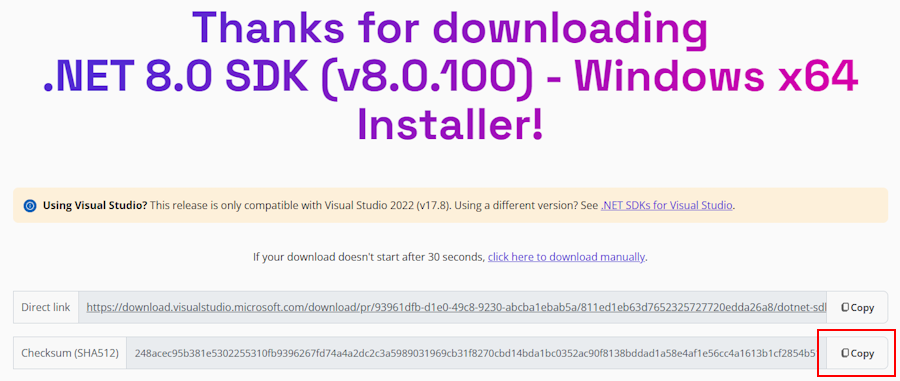
sha512sum Pomocí příkazu vytiskněte kontrolní součet souboru, který jste stáhli. Například následující příkaz hlásí kontrolní součet souboru dotnet-sdk-8.0.100-linux-x64.tar.gz :
$ sha512sum dotnet-sdk-8.0.100-linux-x64.tar.gz
13905ea20191e70baeba50b0e9bbe5f752a7c34587878ee104744f9fb453bfe439994d38969722bdae7f60ee047d75dda8636f3ab62659450e9cd4024f38b2a5 dotnet-sdk-8.0.100-linux-x64.tar.gz
Porovnejte kontrolní součet s hodnotou poskytnutou webem pro stahování.
Důležité
I když se v těchto příkladech zobrazuje soubor s Linuxem, platí tyto informace stejně pro macOS.
Ověření pomocí souboru kontrolního součtu
Poznámky k verzi .NET obsahují odkaz na soubor kontrolního součtu, který můžete použít k ověření staženého souboru. Následující kroky popisují, jak stáhnout soubor kontrolního součtu a ověřit binární soubor instalace .NET:
Stránka s zprávami k vydání verze pro .NET 8 na GitHubu na webu https://github.com/dotnet/core/tree/main/release-notes/8.0#releases obsahuje oddíl s názvem Vydané verze. Tabulka v této části odkazuje na soubory stahovaných souborů a kontrolních součtů pro každou verzi .NET 8:
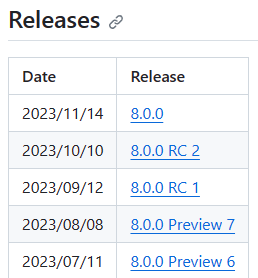
Vyberte odkaz pro verzi rozhraní .NET, kterou jste stáhli.
Předchozí část používala sadu .NET SDK 8.0.100, která je ve verzi .NET 8.0.0.
Na stránce vydané verze můžete zobrazit verzi .NET Runtime a .NET SDK a odkaz na soubor kontrolního součtu:
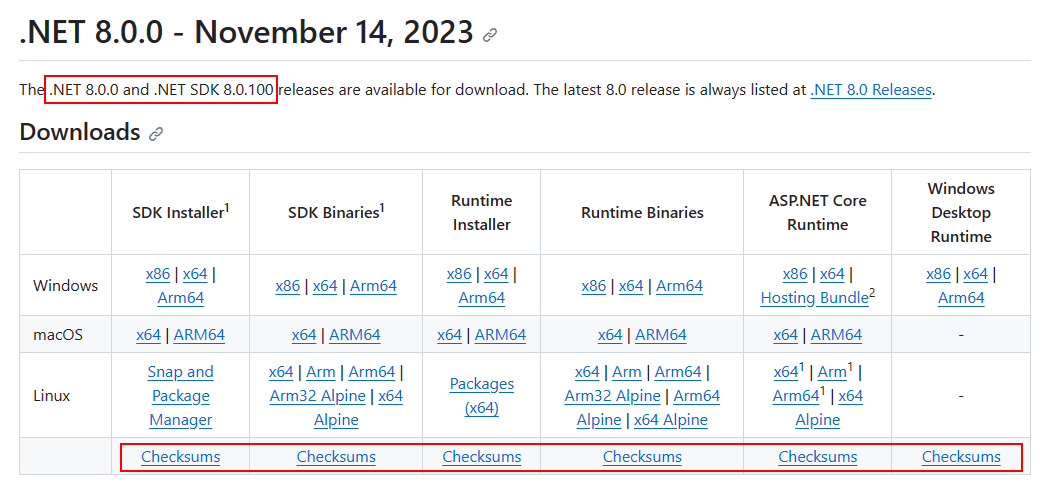
Klikněte pravým tlačítkem myši na odkaz Kontrolní součet a zkopírujte ho do schránky.
Otevřete terminál.
Slouží
curl -O {link}ke stažení souboru kontrolního součtu.Nahraďte odkaz v následujícím příkazu odkazem, který jste zkopírovali.
curl -O https://dotnetcli.blob.core.windows.net/dotnet/checksums/8.0.0-sha.txtS kontrolním součtem i souborem verze .NET staženým do stejného adresáře ověřte stažený soubor pomocí
sha512sum -c {file} --ignore-missingpříkazu.Po úspěšném ověření se zobrazí vytištěný soubor se stavem OK :
$ sha512sum -c 8.0.0-sha.txt --ignore-missing dotnet-sdk-8.0.100-linux-x64.tar.gz: OKPokud se zobrazí soubor označený jako neúspěšný, stažený soubor není platný a neměl by se používat.
$ sha512sum -c 8.0.0-sha.txt --ignore-missing dotnet-sdk-8.0.100-linux-x64.tar.gz: FAILED sha512sum: WARNING: 1 computed checksum did NOT match sha512sum: 8.0.0-sha.txt: no file was verified
Nastavení systémových proměnných prostředí
Pokud jste použili předchozí instalační skript, proměnné nastavené pouze pro aktuální relaci terminálu. Přidejte je do profilu prostředí. Pro Linux je k dispozici mnoho různých prostředí a každý má jiný profil. Příklad:
- Prostředí Bash: ~/.bash_profile nebo ~/.bashrc
- Korn Shell: ~/.kshrc nebo .profile
- Z Shell: ~/.zshrc nebo .zprofile
Nastavte v profilu prostředí následující dvě proměnné prostředí:
DOTNET_ROOTTato proměnná je nastavená na složku .NET byla nainstalována, například
$HOME/.dotnet:export DOTNET_ROOT=$HOME/.dotnetPATHTato proměnná by měla obsahovat
DOTNET_ROOTsložku iDOTNET_ROOT/toolssložku:export PATH=$PATH:$DOTNET_ROOT:$DOTNET_ROOT/tools
